كيفية تمكين الأشكال ودمجها في PowerPoint
أثناء إنشاء عرض تقديمي للمدرسة أو المكتب ، قد تحتاج إلى دمج شكلين في Microsoft PowerPoint. (merge two shapes in Microsoft PowerPoint. )لنفترض أنك تحاول إظهار مقارنة في عرض PowerPoint التقديمي الخاص بك ، وتحتاج إلى القيام بذلك بصريًا. الأشكال والرسوم البيانية في متناول اليد في تلك الحالات. يمكنك الجمع بين شكلين أو أكثر لعمل شكل جديد وعرض مقارنة أو أي شيء آخر بطريقة مختلفة.
دمج شكلين(Merge two) في Microsoft PowerPoint
لدمج شكلين أو أكثر في شرائح PowerPoint ، يمكنك استخدام خيارات Combine و Union و Intersect و Subtract وما إلى ذلك لإنشاء شكل جديد. اتبع هذه الخطوات-
- افتح شريحة حيث تريد إظهار الشكل المدمج.
- انتقل إلى علامة التبويب إدراج.
- قم بتوسيع قائمة الأشكال(Shapes) وإضافة كلا الشكلين.
- ضعهم حسب احتياجاتك.
- حدد(Select) كلا الشكلين وانتقل إلى علامة التبويب تنسيق الشكل .(Shape Format)
- انقر فوق الزر دمج الأشكال.
- حدد دمج من القائمة.
في البداية ، تحتاج إلى فتح شريحة حيث تريد إظهار الشكل المدمج في العرض التقديمي الخاص بك. بعد ذلك ، تحتاج إلى إدراج شكلين تريد دمجهما. لذلك ، قم بالتبديل إلى علامة التبويب إدراج(Insert ) ، وقم بتوسيع خيار الأشكال(Shapes) ، وحدد شكلين أو أكثر تريد دمجهما.
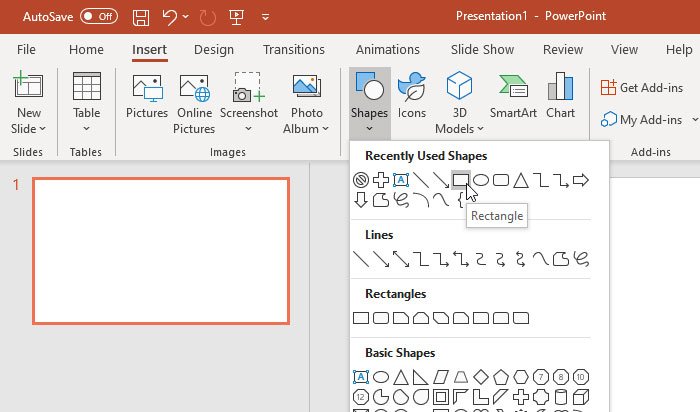
الآن ، تحتاج إلى وضعها بشكل صحيح. يجب القيام بذلك قبل الدمج ، ويجب أن يتداخل شكل مع آخر.
بمجرد الانتهاء من ذلك ، حدد كلا الشكلين وانتقل إلى علامة التبويب تنسيق الشكل .(Shape Format)
هنا يمكنك العثور على خيار يسمى دمج الأشكال(Merge Shapes) في قسم إدراج الأشكال(Insert Shapes) . قم بتوسيع القائمة وحدد دمج(Combine) .

يجب أن ترى النتيجة على الفور.
لمعلوماتك ، هناك المزيد من الخيارات بخلاف Combine . على سبيل المثال ، يمكنك العثور على هذه-
- اتحاد
- شظية
- تتقاطع
- طرح او خصم
تظهر جميع النتائج في الصورة التالية-

كما ذكرنا سابقًا ، يمكنك دمج أكثر من شكلين. من الممكن الجمع بين الشكل الثالث بعد ذلك وكذلك مرة واحدة. ومع ذلك ، لا يمكنك استخدام خيارات أخرى (على سبيل المثال ، Intersect ، Union ، إلخ) لأكثر من شكلين.
أيضًا ، إذا كنت تريد ، يمكنك تغيير لون التعبئة والمخطط التفصيلي بعد وكذلك قبل الجمع بينهما. ومع ذلك ، إذا كنت ستعرض لونين مختلفين لأشكال مختلفة ، فأنت بحاجة إلى اختيار ذلك قبل الدمج.
آمل أن يساعد.
Related posts
كيفية طمس صورة في PowerPoint
Excel، Word or PowerPoint لا يمكن أن تبدأ آخر مرة
كيفية ربط واحد PowerPoint presentation إلى آخر
PowerPoint لا يستجيب أو تجميد أو شنقا أو توقف عن العمل
كيفية ربط العناصر، Content or Objects إلى PowerPoint slide
كيفية استخدام Measurement Converter في Microsoft Office
كيفية إنشاء Mouseover Text Effect في PowerPoint
كيفية إنشاء Roadmap في PowerPoint
Convert Word، PowerPoint، Excel Documents إلى PDF باستخدام Google Docs
كيفية ضغط PowerPoint file على نظام التشغيل Windows 10
Best PowerPoint مجانا إلى Image converter software and online tools
كيفية إنشاء picture frame الرسوم المتحركة في PowerPoint
كيفية تغيير صورة دون أن تفقد size and position في PowerPoint
كيف يمكنني إخفاء Audio icon في PowerPoint
كيفية إنشاء Timeline في PowerPoint
كيفية بدء تشغيل Word، Excel، PowerPoint، Outlook في Safe Mode
كيفية التنسيق وتغيير Slide layout في PowerPoint في وقت واحد
Best مجانا PowerPoint Templates ل Teachers
كيفية المسافة البادئة ومحاذاة Bullet Points في PowerPoint
كيفية إنشاء Photo Album في PowerPoint
